Systemreiniger verleihen Ihrem System buchstäblich ein neues LebenPC, da verschiedene unerwünschte Dateispuren, Registrierungsschlüssel, ungültige Programme, Browserverlauf und andere Objekte die Gesamtleistung Ihres Systems nach und nach beeinträchtigen. Während sich das integrierte Dienstprogramm zur Datenträgerbereinigung als nützlich erweist, um diese Spuren zu beseitigen, bieten Tools von Drittanbietern Ihnen einfach viel mehr. So übertrafen beispielsweise die kürzlich behandelten Clean Temporary Files, ein Open-Source-Systembereinigungstool mit unzähligen Funktionen und erstklassiger Leistung, unsere Erwartungen. Wenn Sie Clean Temporary Files nicht besonders nützlich fanden oder einfach nach einer anderen Alternative suchten, versuchen Sie es PrivaZer, was Sie auf keinen Fall enttäuschen wird. Die Funktionen, die wir bei PrivaZer gefunden haben, sind einzigartig, leistungsfähig und funktionieren, während sie beworben werden. Das Im Detail Das Scannen ist einfach erstaunlich und führt eine vollständige Prüfung durchSystem bereinigen in wenigen Schritten. Dann haben Sie Reinigungsoptionen für Sekundärspeicher, externe Laufwerke, USB-Flash-Laufwerke, iPod, MP3-Player, SD-Speicherkarte und NAS, was dieses Tool viel besser macht als andere Gegenstücke. Darüber hinaus gibt es einen integrierten Aktenvernichter und eine Option zur Wiederherstellung von Dateien.
Die Schönheit der Anwendung ist nicht nur sichtbarin seiner Oberfläche, Features und Leistung, sondern auch seine Funktionalität. Es ist wirklich schön zu sehen, dass die ausführbare Datei der Anwendung sowohl als Installationsprogramm als auch als portable Version funktioniert, sodass Sie die freie Wahl haben (obwohl ich beim Testen die Installationsoption verwendet habe). Wenn Sie die Anwendung starten, können Sie die Art der Systemreinigung auswählen, die Sie ausführen möchten. Diese kann aus dem Dropdown-Menü ausgewählt werden. Beim ersten Scannen ist es ratsam, auszuwählen Scannen Sie gründlich, während andere Optionen enthalten Scannen Sie bestimmte Spuren, Löschen leer, Zeitplan und Wiederherstellen.
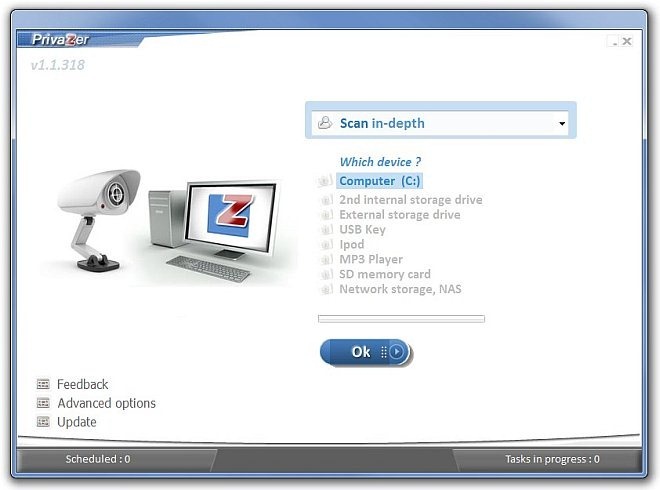
Angeblich, wenn Sie auswählen Im Detail Nach dem Scannen wird eine Liste mit Standorten angezeigtworaufhin der Reinigungsvorgang durchgeführt wird. Wenn Sie eine Datei oder einen Speicherort ausschließen müssen, heben Sie einfach die Markierung auf. Es ist gut zu sehen, dass es unerwünschte Dateien von zahlreichen Orten aus scannen und bereinigen kann, einschließlich Spuren in MFT, USN Journal, Cookies, Index.dat, Messenger, Windows-Verlauf, Indizierung, Speicher, System, Start & Jumplist, Downloader, nur um ein paar zu nennen. Klicken Sie nach dem Konfigurieren der Liste nach Ihren Wünschen auf Scan um den Prozess zu beginnen.

Auch wenn der Scanvorgang von der Größe abhängtund die Anzahl von Dateien, Spuren und anderen Resten ist im Allgemeinen recht schnell. Während des Tests dauerte es ungefähr 15 Minuten, bis die Anwendung den Scanvorgang abgeschlossen hatte.

Nach Abschluss des Vorgangs zeigt die Anwendung statistische Daten der gescannten Standorte und Dateien an. Jetzt müssen Sie nur noch klicken Reinigen den Reinigungsvorgang zu beginnen.

Der Reinigungsvorgang kann beim erstmaligen Ausführen (und wenn Sie alle Speicherorte und Dateien markieren) bis zu 2 Stunden (noch mehr) dauern, und die Geschichte war während unserer Tests nicht so unterschiedlich.

Ein weiteres Feature, das unsere Aufmerksamkeit auf sich zog, war der bereits erwähnte File Shredder, der eine Datei vollständig löscht und absolut keine Spuren hinterlässt. Die Anwendung integriert die FETZEN Klicken Sie mit der rechten Maustaste auf das Kontextmenü, um den Löschvorgang zu vereinfachen.

Sobald Sie geklickt haben FETZENEs öffnet sich ein Fenster, in dem Sie nur noch klicken müssen Anfang um die Datei zu löschen.

Sie können das Optionsmenü auch aufrufen, indem Sie auf klicken Erweiterte Optionen auf dem Hauptbildschirm. Hier können Sie einige verschiedene Parameter angeben, z. B. das Umschalten der Löschinstanzen für pagefile.sys, aktivieren Winterschlaf und zwei mehr Registrierungssicherung Parameter. Zuletzt können Sie den Performance-Modus zwischen wählen Hintergrundmodus und Boost.

PrivaZer ist wohl eines der besten SystemeReinigungsmittel, die uns begegnet sind. Es steckt voller Funktionen, die genau so funktionieren, wie sie sollen. Und wenn Sie feststellen, dass eine Anwendung mit solch umwerfenden Funktionen kostenlos verfügbar ist, wird das Angebot automatisch attraktiver. Es funktioniert unter Windows XP, Windows Vista, Windows 7 und Windows 8. Wir haben es auf der 64-Bit-Edition von Windows 7 Ultimate getestet.
Laden Sie PrivaZer herunter

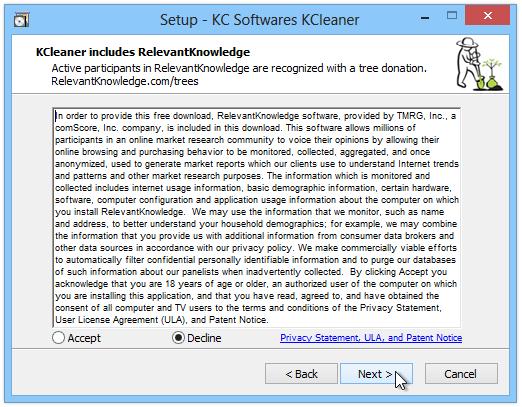











Bemerkungen